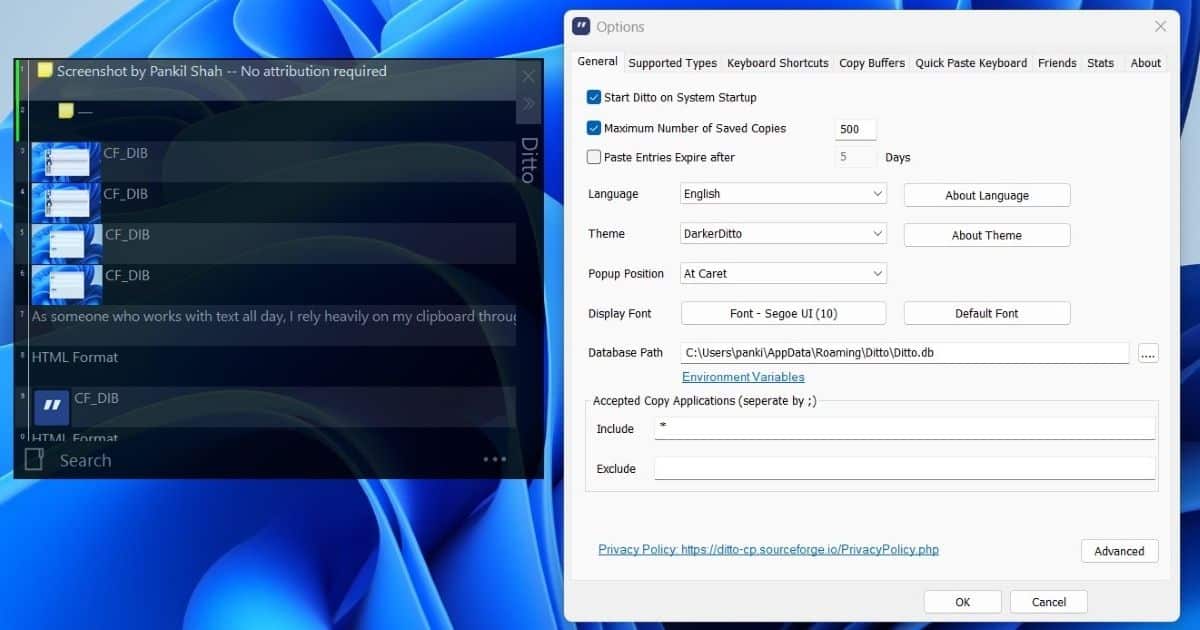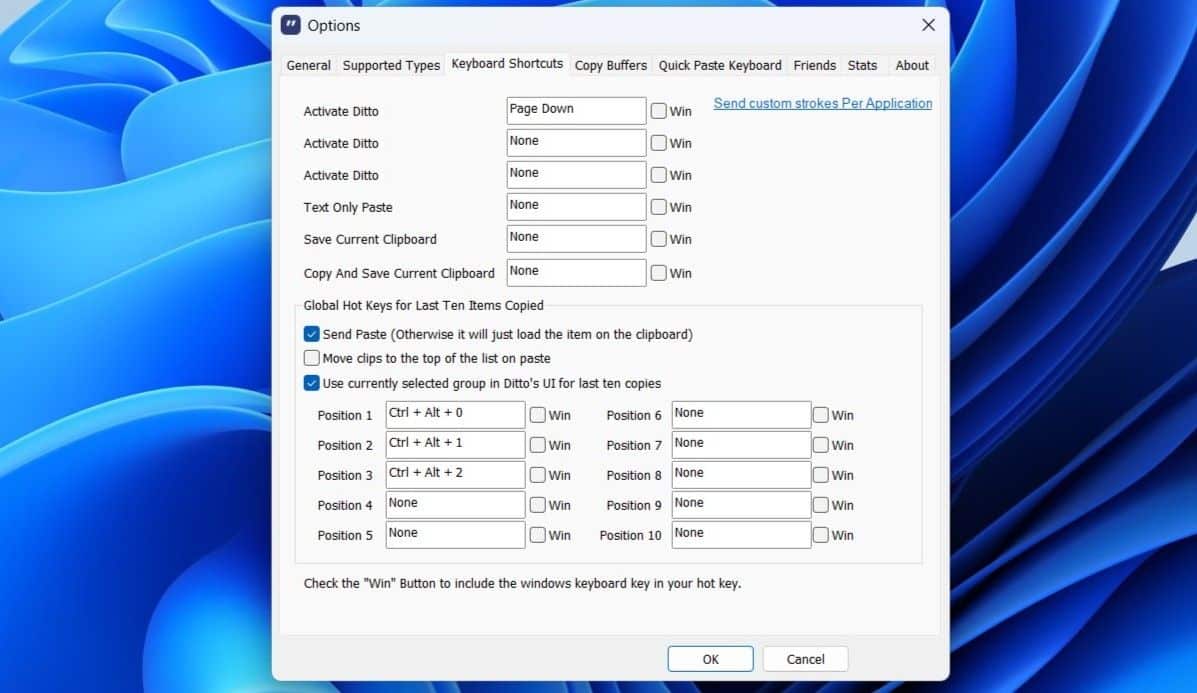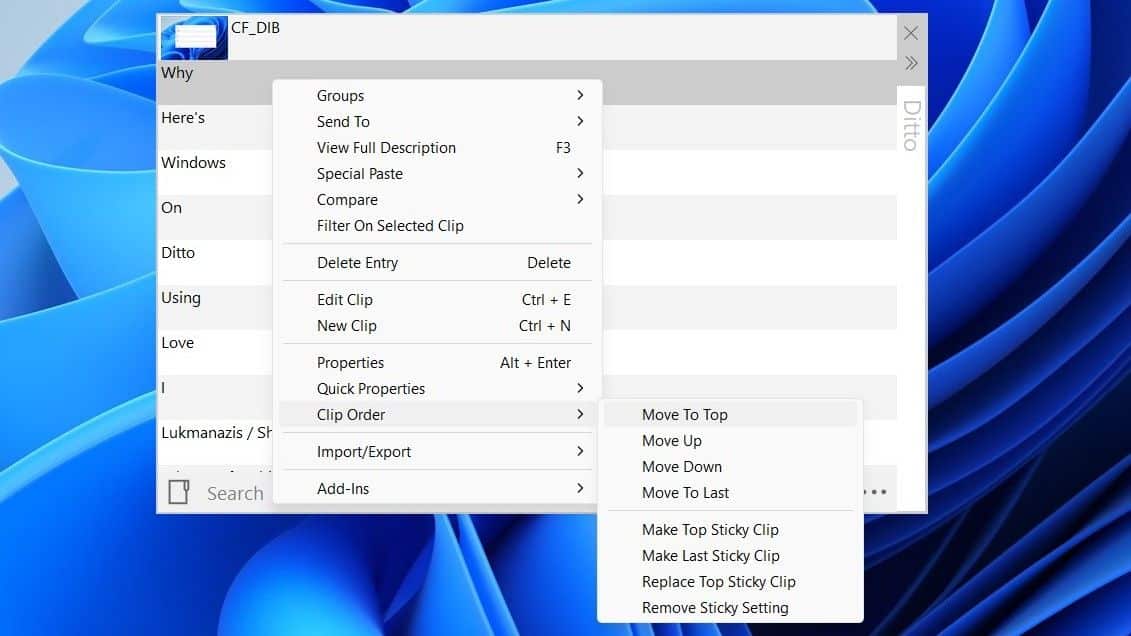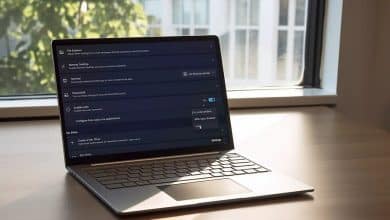بصفتي شخصًا يعمل مع النصوص طوال اليوم، أعتمد بشكل كبير على حافظة النظام. على الرغم من أن حافظة Windows المدمجة تؤدي وظيفتها بشكل جيد، إلا أنني تحولت مؤخرًا إلى Ditto، وقد غيّر هذا التطبيق تمامًا طريقة إدارتي للمحتوى المنسوخ، خاصةً مع ميزات إدارة سجل الحافظة المتقدمة التي يوفرها.
روابط سريعة
1. تجميع عناصر الحافظة بسهولة وسلاسة
لطالما شكل الحد الأقصى لحافظة Windows، والمتمثل في 25 عنصرًا فقط، مصدر إزعاج كبير. فعند الوصول إلى هذا الحد، تبدأ الحافظة باستبدال العناصر القديمة، مما يمثل مشكلة عندما أحتاج إلى الرجوع إلى عنصر تم نسخه سابقًا. ولحسن الحظ، يتيح Ditto تجنب هذه القيود، حيث يسمح لي بحفظ عدد غير محدود من العناصر.
يتيح لي Ditto تنظيم عناصر الحافظة في مجموعات، مما يمثل ميزة إضافية رائعة. فبدلاً من ازدحام الحافظة بالعناصر المثبتة، يمكنني فصل المقتطفات المتعلقة بالعمل عن الملاحظات الشخصية والروابط أو الأفكار العشوائية. ويُحسّن هذا بشكل كبير من سهولة الوصول إلى ما أحتاجه بالضبط وفي الوقت المناسب.
يُمكن تشبيه Ditto بالحافظة متعددة الطبقات ضمن تطبيق واحد، مما يُبسط سير العمل بشكل كامل. يُعد Ditto أداة قوية لإدارة الحافظة، خاصةً للمستخدمين الذين يتعاملون مع كميات كبيرة من البيانات النصية والروابط والصور.
فهو يُمكّن من تنظيم المعلومات بشكل فعال، مما يُعزز الإنتاجية ويُسهل استرجاع المعلومات عند الحاجة.
2. خاصية البحث في سجل الحافظة
من الميزات الأخرى التي تجعل Ditto متفوقًا على حافظة Windows هي وظيفة البحث المدمجة. مع هذه الوظيفة، لا أحتاج إلا إلى تذكر جزء صغير مما نسخته، ويمكنني العثور على المقطع المحدد على الفور دون التمرير بلا نهاية. تمكنك هذه الخاصية القوية من استرجاع أي نص أو بيانات سبق نسخها بسرعة وفعالية، مما يوفر عليك الوقت والجهد. فهي تُحسّن من سير العمل وتُسهّل عملية إدارة المحتوى المنسوخ.
تعمل وظيفة البحث أيضًا مع الصور، حيث يحفظ Ditto جميع الصور باسم شائع وهو CF_DIF. لذلك، يمكنني ببساطة كتابة “CF_DIF” في شريط البحث، وسيظهر لي قائمة بجميع الصور التي نسختها، وجاهزة للصق أينما أحتاجها. هذه الميزة مفيدة بشكل خاص للمصممين ومحرري الصور الذين يتعاملون مع عدد كبير من الصور باستمرار.
3. التحكم الكامل في واجهة الحافظة
كما يُقال، “ليس هناك مقاس واحد يناسب الجميع”. وينطبق الأمر نفسه على حافظة Windows. فهي تعرض نافذة مستطيلة صغيرة، ولا يوجد خيار لتغيير حجمها.
من ناحية أخرى، يتميز Ditto بالمرونة. يُمكنني تغيير حجم نافذة الحافظة إلى أي حجم أريده. بالإضافة إلى ذلك، يُمكنني بسهولة توسيع الحافظة أو طيها بنقرة واحدة فقط. ويتضمن Ditto أيضًا مجموعة متنوعة من السمات، مثل Classic وDarkerDitto وSelenized-Dark، حتى أتمكن من مطابقة واجهته بسهولة مع سمة Windows المخصصة الخاصة بي. وإذا كنتُ أرغب في تخصيصها بشكل أكبر، يُمكنني ضبط شفافية نافذة الحافظة ونمط الخط لتحسين المظهر العام للحافظة.
4. اختصارات لوحة المفاتيح الشاملة والدقيقة
من بين الميزات الرائعة في Ditto دعمه الشامل لاختصارات لوحة المفاتيح، مما يُعد وسيلة فعّالة لتوفير الوقت. والأفضل من ذلك، إمكانية تخصيص هذه الاختصارات مباشرةً من قائمة إعدادات التطبيق، وهو ما يمنح المستخدمين تحكماً كاملاً في تجربة الاستخدام.
على سبيل المثال، يُمكن للمستخدم تعيين ثلاثة اختصارات مختلفة للوحة المفاتيح للوصول إلى الحافظة نفسها. ويتوفر أيضاً خيار لتعيين اختصار للوحة المفاتيح للصق النصوص بدون تنسيقها، وهو ما يُعد ميزةً قيّمةً للحفاظ على تنسيق المستندات.
لكن الميزة الأهم بالنسبة لي هي القدرة على إعداد اختصارات لوحة المفاتيح للصق آخر 10 عناصر من الحافظة دون الحاجة لفتح نافذة الحافظة، مما يُسرّع سير العمل بشكل ملحوظ.
على جهاز الكمبيوتر الخاص بي، قمتُ بإعداد اختصارات مثل Ctrl + Alt + 0 و Ctrl + Alt + 1 و Ctrl + Alt + 2، والتي تُتيح لي لصق آخر ثلاثة عناصر من الحافظة بسرعة. وهذا يُسهّل عملية نسخ ولصق مقاطع متعددة بشكل كبير، خاصةً عند التعامل مع كميات كبيرة من البيانات.
5. سهولة التنظيم والحذف
أخيرًا، يُعجبني كيف يُبسط Ditto تنظيم الحافظة بشكل كبير مقارنةً بحافظة Windows. على سبيل المثال، يُمكنني تحديد عناصر متعددة من الحافظة بالضغط باستمرار على مفتاح Ctrl ثم حذفها جميعًا مرة واحدة. بالإضافة إلى ذلك، يُمكنني إنشاء أو تعديل عناصر الحافظة باستخدام اختصارات لوحة المفاتيح Ctrl + N و Ctrl + E. يُعد هذا التكامل السلس مع لوحة المفاتيح ميزة قوية تُعزز الإنتاجية بشكل كبير، خاصةً للمستخدمين المُعتادين على استخدام الاختصارات.
إذا قُمت بنسخ عدة عناصر وأردت ترتيبها بتسلسل مُحدد، فإن Ditto يُسهّل ذلك أيضًا. يُمكنني النقر بزر الماوس الأيمن على أي عنصر في الحافظة، والانتقال إلى “ترتيب المقطع” (Clip Order)، واختيار من بين خيارات مثل “نقل لأعلى” (Move Up)، “نقل لأسفل” (Move Down)، “نقل إلى الأعلى” (Move to Top)، أو “نقل إلى الأخير” (Move to Last). هذه المرونة في التحكم تُمكّن من إدارة سجل الحافظة بكفاءة عالية، وهو أمر بالغ الأهمية للمهام التي تتطلب نسخ ولصق بيانات مُتنوعة.
هذه المرونة والتخصيص المُتزايد جعلت Ditto تطبيق الحافظة المُفضل لدي على Windows. ما لم تُحسّن Microsoft حافظة Windows بهذه الميزات القوية، فمن الصعب تخيل العودة إلى استخدامها. فهو يُقدم تحكمًا دقيقًا وسهولة استخدام تُميزه عن الحلول التقليدية.